Fix Windows Update konnte nicht installiert werden
Verschiedenes / / August 04, 2021
Anzeige
Das Windows-Betriebssystem weist bei der Installation von Updates häufig einige Fehler auf. Die meisten Benutzer stoßen auf eine bestimmte Fehler 2149842967, Windows Update konnte nicht installiert werden Nachricht. In diesem Handbuch habe ich erklärt, warum diese Fehlermeldung angezeigt wird und wie dies behoben werden kann. Wenn Ihr System feststellt, dass Sie das Update bereits installiert haben oder das Update nicht erforderlich ist, wird dieser Fehler normalerweise angezeigt.
Es gibt einige Lösungen, die dieses Problem beheben können. Sie können versuchen, die Aktualisierungskomponenten zurückzusetzen oder das Background Intelligence Transfer System zu verwalten. Wenn der Fehler 2149842967 aufgrund einer beschädigten Systemdatei auftritt, können Sie dies ebenfalls beheben. Sie müssen die Systemdateien scannen, um über die Probleme informiert zu sein. Abgesehen davon können Sie die integrierte Fehlerbehebung verwenden, um zu erkennen und zu beheben, ob ein Problem mit den Updates vorliegt.
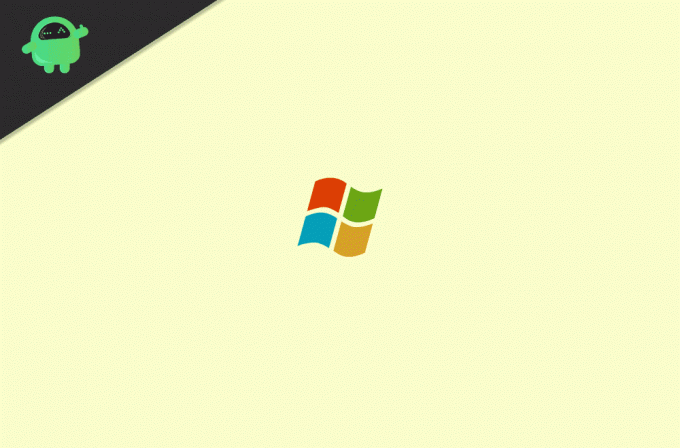
Seiteninhalt
-
1 Windows Update konnte nicht installiert werden | Fehler 2149842967
- 1.1 Systemdateien scannen
- 1.2 Aktivieren Sie den BITS-Dienst, wenn er nicht aktiv ist
- 1.3 Verwenden Sie die Windows-Fehlerbehebung
- 1.4 Setzen Sie die Windows Update-Komponenten zurück, um den Fehler 2149842967 zu beheben
Windows Update konnte nicht installiert werden | Fehler 2149842967
Kommen wir zur Fehlerbehebung und beheben diesen Fehler.
Anzeige
Systemdateien scannen
Um nach beschädigten Systemdateien auf Ihrem System zu suchen,
- Geben Sie cmd in das Feld ein Schreibe hier um zu suchen Box
- Klicken Sie dann unten auf Öffnen Eingabeaufforderung
- Gib den Befehl sfc / scannow [Stellen Sie sicher, dass Sie die richtige Verwaltung haben]
Aktivieren Sie den BITS-Dienst, wenn er nicht aktiv ist
BITS steht für Background Intelligence Transfer Service.
- Drücken Sie Windows + R.
- Art services.msc und drücken Sie die Eingabetaste
- Scrollen Sie in der Liste der Dienstnamen zu Hintergrund Intelligence Transfer Service
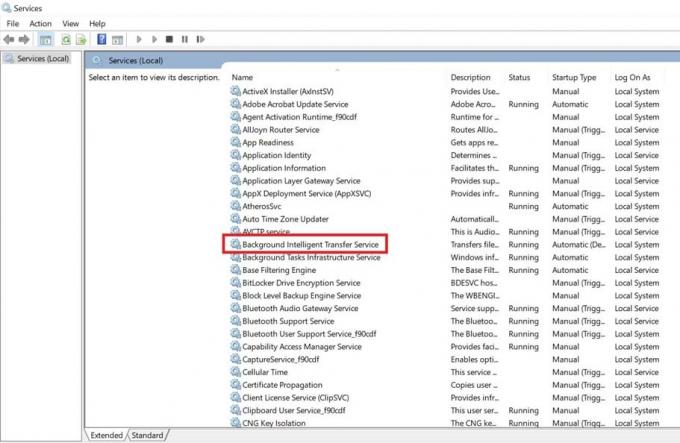
- Doppelklicken Sie darauf um seine Einstellungen zu öffnen
- Stellen Sie sicher, dass Starttyp ist eingestellt auf Automatisch
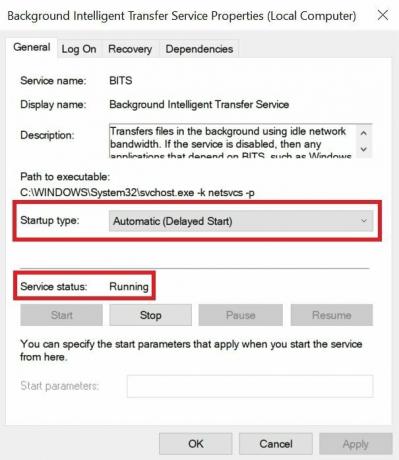
- Stellen Sie außerdem sicher, dass die Service Status ist eingestellt auf Laufen
- Wenn der Servicestatus auf gesetzt ist Halt, Klick auf das Start Knopf um es zu aktivieren.
Verwenden Sie die Windows-Fehlerbehebung
- In dem Geben Sie hier das Suchfeld ein, Art Fehlerbehebung bei Einstellungen
- Klicken Öffnen auf das beste Match-Ergebnis, das angezeigt wird
- Dann klick Windows Update > klicken Führen Sie die Fehlerbehebung aus
Das Tool wird ausgeführt, erkennt, ob ein Problem vorliegt, und teilt Ihnen mit, welche Korrekturen durchgeführt werden.
Setzen Sie die Windows Update-Komponenten zurück, um den Fehler 2149842967 zu beheben
Von allen Methoden zur Fehlerbehebung ist diese technisch etwas komplex. Um es in einfachen Worten zu erklären, werden wir den BITS-Dienst stoppen und ihn dann neu starten. Kommen wir zu den Schritten.
- Benutzen Windows + R.
- Eintippen cmd und drücken Sie die Eingabetaste, um die Eingabeaufforderung zu starten
- Schreiben Sie die folgenden Befehle in dieser Reihenfolge und drücken Sie nach Eingabe jedes Befehls die Eingabetaste.
Netto-Stoppbitsnet stop wuauservnet stop appidsvcnet stop cryptsvc
- Geben Sie nun den folgenden Befehl ein.
Del "% ALLUSERPROFILE% \ Anwendungsdaten \ Microsoft \ Network \ Downlaoder \ qmgr * .dat"
- Hier müssen Sie in diesem Schritt diese beiden Befehle eingeben.
Ren% systemroot% \ SoftwareDistribution SoftwareDistribution.bakRen% systemroot% \ system32 \ catroot2 catroot2.bak
- Greifen Sie mit diesem Befehl auf den Ordner System 32 zu.
cd / d /% windir% \ system32
- Geben Sie diese Befehle in derselben Reihenfolge ein. Die Dienste werden erneut auf Ihrem System registriert.
regsvr32.exe atl.dllregsvr32.exe urlmon.dllregsvr32.exe mshtml.dllregsvr32.exe shdocvw.dllregsvr32.exe browseui.dllregsvr32.exe jscript.dllregsvr32.exe vbscript.dllregsvr32.exe scrrun.dllregsvr32.exe msxml.dllregsvr32.exe msxml3.dll
- Geben Sie in diesem Schritt die folgenden Befehle ein.
Netsh Winsock ResetNetsh Win http Reset Proxy
- Starten Sie nun die BITS-Dienste mit den folgenden Befehlen neu.
Nettostart appidsvcnet start cryptsvcNettostartbitsNettostart wuauserv
Nun empfehle ich Ihnen, Ihren Computer neu zu starten, um die Änderungen zu implementieren. Wenn Sie versuchen, die Software-Updates jetzt zu installieren, wird der Fehler 2149842967 wahrscheinlich nicht auftreten. Versuch es. Ich hoffe, dass dieser Leitfaden für Sie hilfreich war.
Anzeige
Andere Leitfäden,
- Fehlerbehebung SSPI-Kontextfehler auf SQL Server kann nicht generiert werden
- Akku wird nach Windows 10 Update nicht aufgeladen: Fix
- So beheben Sie das Problem: Windows Defender wird nicht aktualisiert
Hier erfahren Sie, wie Sie den Bootloader auf Bluboo Picasso entsperren. Wenn Sie suchen...
Werbung Werden YouTube-Videos nicht in Ihrem Webbrowser ausgeführt? Wenn Sie Probleme mit Videos haben...
Anzeigen Hier erfahren Sie, wie Sie Entwickleroptionen und USB-Debugging auf Bluboo Picasso aktivieren. Wenn…


